Tilføje kommandotrin
Tilføj trin for at gå videre til andre sekvenser, og opdater felter i en sekvens, der skal vises på arbejdslisten og Næste op-widgetten.
Licens- og rollekrav
| Kravstype | Du skal have |
|---|---|
| Licens | Dynamics 365 Sales Enterprise, Dynamics 365 Sales Premium eller Microsoft Relationship Sales Flere oplysninger: Prisfastsættelse af Dynamics 365 Sales |
| Sikkerhedsroller | Systemadministrator eller Sekvensadministrator Du kan finde flere oplysninger i Foruddefinerede sikkerhedsroller til Salg |
Typer af kommandotrin
Følgende kommandotrin er tilgængelige i sekvenser:
Gå videre til en anden sekvens
Overfører sekvenskontrolelementet fra den aktuelle sekvens til den valgte sekvens. Du har f.eks. defineret sekvensen S1 og vedhæftet sekvensen S2 efter en indledende aktivitet, hvor du sender en introduktionsmail. Når S1 er knyttet til en post, og sælgeren fuldfører den første opgave med at sende en introduktionsmail, begynder posten at vise de aktiviteter, der er defineret i S2. Der er følgende at tage hensyn til, når du bruger denne fremgangsmåde:
- En sekvens kan ikke starte med denne aktivitet
- Der kan ikke tilføjes andre trin efter denne aktivitet
Sådan tilføjer du aktivitetstrinnet Gå videre til en anden sekvens:
Vælg ikonet Tilføj (+) under et trin på siden med sekvensdesigneren.
Vælg Gå videre til en anden sekvens under fanen Kommandoer i dialogboksen Tilføj en handling eller et andet element.
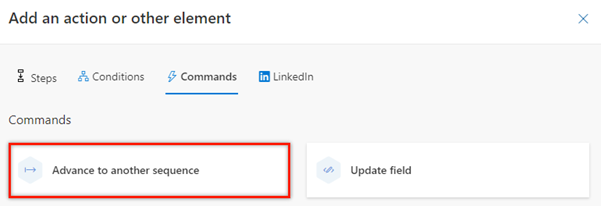
Vælg en sekvens, der skal tilknyttes, på listen Tilknyt i ruden Gå videre til en anden sekvens. Listen består af de aktive sekvenser, der er relateret til posttypen.
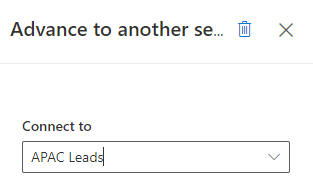
Luk ruden Gå videre til en anden sekvens.
Aktivitetstrinnet føjes til sekvensen.
Opdater felt
Opretter et trin, der automatisk opdaterer en post ved hjælp af en konfigureret værdi for et felt. Når aktiviteten vises for sælgeren i posten, opdateres feltet automatisk med den værdi, du har konfigureret. Følgende typer felter understøttes (herunder brugerdefinerede felter):
- To indstillinger (for eksempel feltet Send ikke mail med værdierne Tillad og Tillad ikke)
- Grupperet indstilling (for eksempel feltet Budget, der indeholder værdierne Intet bindende budget, Køber måske, Kan købe og Køber)
Du kan tilføje denne aktivitet alle steder i sekvensen. Så snart den tidligere aktivitet er fuldført, køres aktiviteten Opdater felt automatisk, og sekvensen fortsætter til den næste aktivitet. Du kan undgå at udføre trinnet i Opdater felt umiddelbart efter, at den tidligere aktivitet er fuldført, ved at tilføje aktiviteten Angiv ventetid (beskrevet tidligere i denne emne) før aktiviteten Opdater felt.
Sælgere kan se aktiviteten på tidslinjen for posten.
Sådan tilføjer du aktivitetstrinnet Opdater felt:
Vælg ikonet Tilføj (+) under et trin på siden med sekvensdesigneren.
Vælg Opdater felt under fanen Kommandoer i dialogboksen Tilføj en handling eller et andet element.
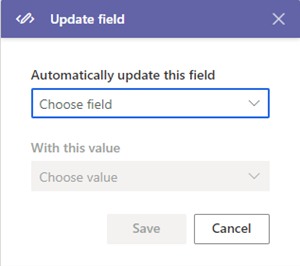
Vælg et felt under Opdater dette felt automatisk i ruden Opdater felt. Vælg en værdi, der skal bruges til automatisk opdatering af posten, under Med denne værdi.
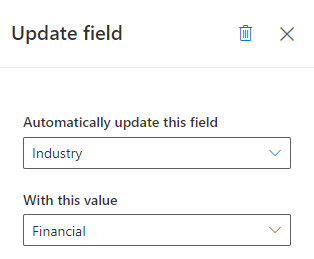
Luk ruden Opdater felt.
Aktivitetstrinnet føjes til sekvensen.
Kan du ikke finde indstillingerne i din app?
Der er tre muligheder:
- Du har ikke den nødvendige licens eller rolle. Se afsnittet Licens- og rollekrav øverst på denne side.
- Din administrator har ikke slået funktionen til.
- Din organisation bruger en brugerdefineret app. Kontakt din administrator for at få de nøjagtige trin. De trin, der beskrives i denne artikel, er specifikke for den indbyggede Salgshub og Sales Professional-apps.
Relaterede oplysninger
Oprette og aktivere en sekvens
Føje trin til sekvens
Føje betingelsestrin til sekvenser
Føje LinkedIn-aktiviteter til sekvens